在使用Windows 10工作时会遇到形形色色的问题,比如操作中心无法启用防火墙。那么如何进行故障排除呢?下面小编与你分享具体步骤和方法。
工具/材料Windows 10操作系统
操作方法01、启动Windows 10操作系统,如图所示。点击任务栏"开始"按钮,用于弹出开始菜单。
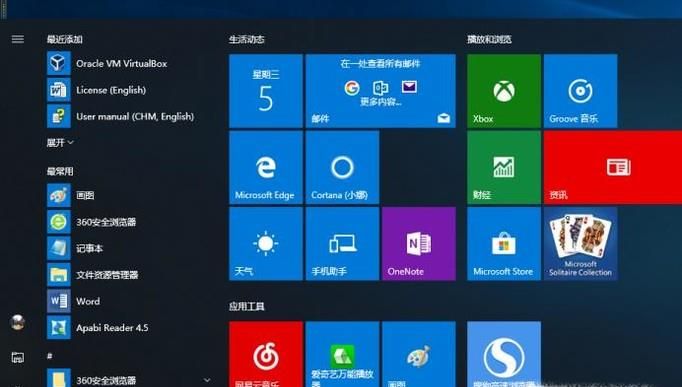
02、如图所示,展开"Windows 系统"文件夹。鼠标右击"此电脑"项。点击"更多→管理"项。
03、唤出"计算机管理"程序窗口,如图所示。选择"服务和应用程序"项,下步将进行排除操作中心无法启用防火墙的故障。
04、如图所示,展开"服务和应用程序"文件夹。选择"服务"项,用于启动、终止并设置Windows服务。
05、选择"Network Connections"服务,如图所示。点击"重启动"此服务图标,该服务管理网络和拨号连接中的对象。
06、如图所示,选择"Windows Management Instrumentation"服务。点击"重启动"此服务图标,拖动右侧垂直滚动条。
07、查看"Windows Defender Firewall"服务状态,如图所示。完成排除操作中心无法启用防火墙故障的操作。本例到此希望对大家能有所帮助。


